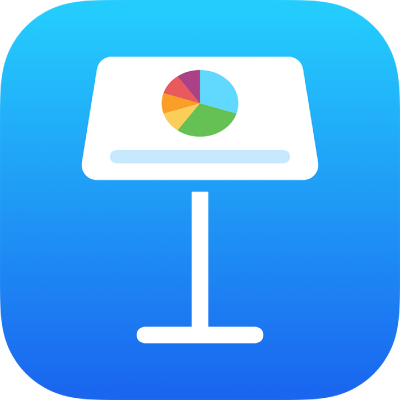
Відтворення презентації Keynote на iPad
Ви можете відтворювати свою презентацію на iPad для себе або коли готові показати її аудиторії. Також можна рисувати на слайдах, щоб виділити певну інформацію.
Презентація на iPad
Перейдіть у програму Keynote
 на своєму iPad.
на своєму iPad.Відкрийте презентацію, яку потрібно відтворити.
У навігаторі слайдів виберіть слайд, з якого потрібно починати, а потім торкніть
 .
.Щоб переходити у презентації, виконайте одну з наведених дій:
Щоб перейти до наступного слайда, торкніть потрібний слайд.
Перейти до попереднього слайда або скинути побудови на слайді. проведіть праворуч. Коли посуваєте, уникайте лівого краю екрана, щоб не зʼявився навігатор слайдів.
Перейти на інший слайд. Торкніть ліву частину екрана, щоб показати навігатор слайдів, а потім торкніть потрібний слайд. Можливо, потрібно буде посунути екран вгору чи вниз, щоб переглянути всі слайди. Торкніть будь-де на слайді, щоб сховати навігатор слайдів. Якщо пристрій підключено до зовнішнього дисплею, навігатор слайдів можна побачити лише на пристрої.
Щоб відобразити елементи керування слайд-шоу, які дадуть можливість відкрити навігатор слайдів, джерела відеотрансляцій, слайд-шоу з кількома доповідачами або засоби рисування чи лазерний вказівник, торкніть екран і утримуйте палець, а потім торкніть кнопку на панелі інструментів унизу екрана. Торкніть поза межами пенлі інструментів, щоб прибрати її.
Щоб зупинити відтворення презентації, щипніть будь-де на екрані.
Малювання на слайді під час відтворення презентації
У процесі відтворення презентації ви можете малювати на слайдах для привернення уваги до інформації. Якщо для керування презентацією на iPad використовується Пульт ДК Keynote, ви можете рисувати на iPad і відображати результат на Mac, iPhone чи iPad, на якому відтворюється презентація.
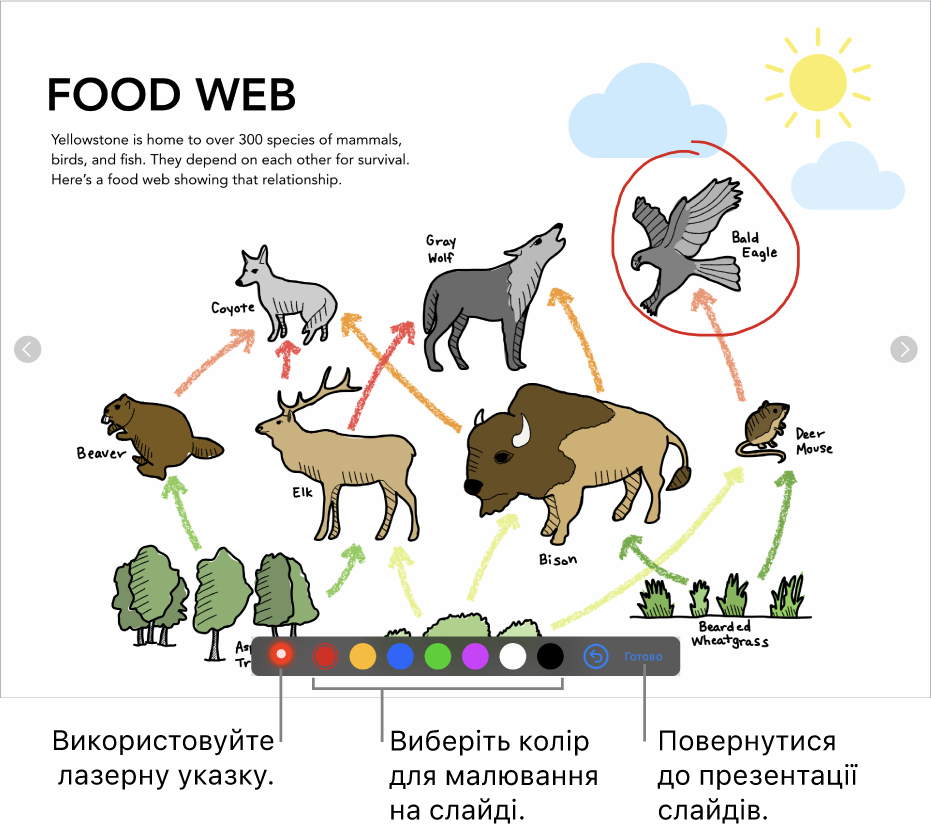
Перейдіть у програму Keynote
 на своєму iPad.
на своєму iPad.Відкрийте презентацію, яку потрібно відтворити, а потім торкніть
 на панелі інструментів.
на панелі інструментів.Щоб малювати на слайді під час відтворення презентації, торкніть і утримуйте цей слайд, поки відобразиться панель інструментів, а тоді торкніть
 .
.Виконайте одну з наведених нижче дій:
Малювання кольором. Торкніть колір і малюйте пальцем на слайді.
Стирання останнього виділення. Торкніть
 . Продовжуйте торкатися екрана, щоб скасувати всі нанесені малюнки.
. Продовжуйте торкатися екрана, щоб скасувати всі нанесені малюнки.Використання лазерної указки. Торкніться лазерної указки і посуньте палець слайдом. Указка повторюватиме рух пальця.
Перехід до наступного чи попереднього слайда. Торкніть стрілку вліво або стрілку вправо на слайді.
Приховування засобів малювання. Торкніть «Готово».